Longhorn存储所做的是使用Kubernetes节点的现有磁盘为Kubernetes Pod提供稳定的存储。
介 绍
本文介绍如何使用k3s在Civo上运行Longhorn。如果你还没使用过Civo,可以到官网注册(https://www.civo.com/ )还可以申请免费的使用额度。首先,需要一个Kubernetes集群,然后我们将安装Longhorn并通过一个示例来展现如何使用它。
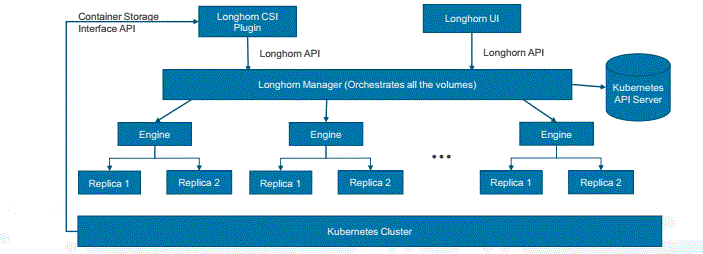
云原生应用程序的原理之一是它们旨在成为无状态的,因此可以直接水平扩展应用程序。然而,实际情况是除非你的网站或应用程序所占内存很小,否则你一定需要在某个地方存储这些东西。
业界巨头(如Google和Amazon)常常会有适用于本公司产品的可扩展存储解决方案的自定义系统。但是对于小型公司来说,这要怎么办呢?
业界采用最为广泛的Kubernetes管理平台创建者Rancher Labs(以下简称Rancher)在2018年3月发布了容器化分布式存储项目Longhorn(现已捐献给CNCF),这一项目填补了以上的空缺。简而言之,Longhorn所做的是使用Kubernetes节点的现有磁盘为Kubernetes Pod提供稳定的存储。
前期准备
在我们使用Longhorn之前,你需要有一个正在运行的Kubernetes集群。你可以简单地安装一个k3s集群(https://github.com/rancher/k3s/blob/master/README.md )或者如果你正在使用Civo的Kubernetes服务,你也可以使用它。本文将使用Civo的Kubernetes服务来创建集群。
我们建议使用最少的Medium实例,因为我们将测试MySQL的状态存储,它可能会占用大量RAM。
$ civo k8s create longhorn-test --wait
Building new Kubernetes cluster longhorn-test: \
Created Kubernetes cluster longhorn-test
你的集群需要在每个节点上安装open-iscsi,所以如果你使用的不是civo的Kubernetes服务,除了上述链接的说明外,你还需要在每个节点上运行以下命令:
sudo apt-get install open-iscsi
接着,你既需要下载Kubernetes配置文件并将其保存到~/.kube/config中,还需要将名为KUBECONFIG的环境变量设置为其文件名:
cd ~/longhorn-play
civo k8s config longhorn-test > civo-longhorn-test-config
export KUBECONFIG=civo-longhorn-test-config
安装Longhorn
在现有Kubernetes集群上安装Longhorn仅需2步:为Longhorn安装controller以及扩展包,然后创建一个可用于pod的StorageClass。第一步:
$ kubectl apply -f https://raw.githubusercontent.com/rancher/longhorn/master/deploy/longhorn.yaml
namespace/longhorn-system created
serviceaccount/longhorn-service-account created
...
创建StorageClass需要使用另一个命令,然而作为附加步骤,你可以将新的class设置为默认,这样你无需每次都指定它:
$ kubectl apply -f https://raw.githubusercontent.com/rancher/longhorn/master/examples/storageclass.yaml
storageclass.storage.k8s.io/longhorn created
$ kubectl get storageclass
NAME PROVISIONER AGE
longhorn rancher.io/longhorn 3s
$ kubectl patch storageclass longhorn -p \
'{"metadata": {"annotations":{"storageclass.kubernetes.io/is-default-class":"true"}}}'
storageclass.storage.k8s.io/longhorn patched
$ kubectl get storageclass
NAME PROVISIONER AGE
longhorn (default) rancher.io/longhorn 72s
访问Longhorn Dashboard
Longhorn有一个十分简洁的Dashboard,可以在上面看到已使用的空间、可用空间、volume列表等等信息。但首先,我们需要创建身份验证的详细信息:
$ htpasswd -c ./ing-auth admin
$ kubectl create secret generic longhorn-auth \
--from-file ing-auth --namespace=longhorn-system
现在,我们将创建一个Ingress对象,可以使用k3s中内置的Traefik,并将dashboard暴露到外部。创建一个名为longhorn-ingress.yaml的文件,并将其放入其中:
apiVersion: extensions/v1beta1
kind: Ingress
metadata:
name: longhorn-ingress
annotations:
ingress.kubernetes.io/auth-type: "basic"
ingress.kubernetes.io/auth-secret: "longhorn-auth"
spec:
rules:
- host: longhorn-frontend.example.com
http:
paths:
- backend:
serviceName: longhorn-frontend
servicePort: 80
然后应用它:
$ kubectl apply -f longhorn-ingress.yaml -n longhorn-system
ingress.extensions/longhorn-ingress created
现在,你需要在/etc/hosts文件中添加一个条目,以将你的任意Kubernetes IP地址指向longhorn-frontend.example.com:
echo "1.2.3.4 longhorn-frontend.example.com" >> /etc/hosts
现在,你可以在浏览器上访问http://longhorn-frontend.example.com ,使用admin和使用htpasswd时输入的密码进行身份验证之后,可以看到类似下面的内容:

使用持久化存储安装MySQL
在单个容器中运行MySQL毫无意义,因为当基础节点(容器)死亡时,相关的业务也就无法运行,这时你会失去客户、失去订单。在这里,我们要为它配置一个新的Longhorn持久卷。
首先,我们需要在Kubernetes中创建几个资源。其中每个都是yaml文件,位于一个空目录中,或者你可以将它们全部放在一个文件中,使用---进行分隔。
在mysql/pv.yaml中的一个持久卷:
apiVersion: v1
kind: PersistentVolume
metadata:
name: mysql-pv
namespace: apps
labels:
name: mysql-data
type: longhorn
spec:
capacity:
storage: 5G
volumeMode: Filesystem
storageClassName: longhorn
accessModes:
- ReadWriteOnce
csi:
driver: io.rancher.longhorn
fsType: ext4
volumeAttributes:
numberOfReplicates: '2'
staleReplicaTimeout: '20'
volumeHandle: mysql-data
在mysql / pv-claim.yaml中对该卷的声明(类似于抽象请求,以便某些人可以使用该卷):
apiVersion: v1
kind: PersistentVolumeClaim
metadata:
name: mysql-pv-claim
labels:
type: longhorn
app: example
spec:
storageClassName: longhorn
accessModes:
- ReadWriteOnce
resources:
requests:
storage: 5Gi
在mysql/pod.yaml中还有一个可以运行MySQL并使用上述卷生命的Pod(请注意:我们在此处使用password作为MySQL的root密码,但在实际操作中你应该使用安全密码,并在Kubernetes secret中存储密码而不是在YAML中,这里我们只是为了简单):
apiVersion: apps/v1
kind: Deployment
metadata:
name: my-mysql
labels:
app: example
spec:
selector:
matchLabels:
app: example
tier: mysql
strategy:
type: Recreate
template:
metadata:
labels:
app: example
tier: mysql
spec:
containers:
- image: mysql:5.6
name: mysql
env:
- name: MYSQL_ROOT_PASSWORD
value: password
ports:
- containerPort: 3306
name: mysql
volumeMounts:
- name: mysql-persistent-storage
mountPath: /var/lib/mysql
volumes:
- name: mysql-persistent-storage
persistentVolumeClaim:
claimName: mysql-pv-claim
现在,应用文件夹或者单个文件(这取决于你之前的选择):
$ kubectl apply -f mysql.yaml
persistentvolumeclaim/mysql-pv-claim created
persistentvolume/mysql-pv created
deployment.apps/my-mysql created
# or
kubectl apply -f ./mysql/
persistentvolumeclaim/mysql-pv-claim created
persistentvolume/mysql-pv created
deployment.apps/my-mysql created
测试MySQL是否能够持久化存储
我们的测试十分简单,创建一个新的数据库,删除容器(Kubernetes会帮我们重新创建),然后重新连接,理想的结果是依旧可以看到我们的新数据库。
好,现在我们来创建一个名为should_still_be_here的数据库:
$ kubectl get pods | grep mysql
my-mysql-itjs.cn-7g644 1/1 Running 0 2m28s
$ kubectl exec -it my-mysql-itjs.cn-7g644 /bin/bash
root@my-mysql-itjs.cn-7g644:/# mysql -u root -p mysql
Enter password:
mysql> create database should_still_be_here;
Query OK, 1 row affected (0.00 sec)
mysql> show databases;
+----------------------+
| Database |
+----------------------+
| information_schema |
| #mysql50#lost+found |
| mysql |
| performance_schema |
| should_still_be_here |
+----------------------+
5 rows in set (0.00 sec)
mysql> exit
Bye
root@my-mysql-itjs.cn-7g644:/# exit
exit
现在,我们将删除容器:
kubectl delete pod my-mysql-itjs.cn-7g644
大约一分钟之后,我们将再次寻找新的容器名称,连接到该容器名称,看看我们的数据库是否仍然存在:
$ kubectl get pods | grep mysql
my-mysql-itjs.cn-8zsn2 1/1 Running 0 84s
$ kubectl exec -it my-mysql-itjs.cn-8zsn2 /bin/bash
root@my-mysql-itjs.cn-8zsn2:/# mysql -u root -p mysql
Enter password:
mysql> show databases;
+----------------------+
| Database |
+----------------------+
| information_schema |
| #mysql50#lost+found |
| mysql |
| performance_schema |
| should_still_be_here |
+----------------------+
5 rows in set (0.00 sec)
mysql> exit
Bye
root@my-mysql-itjs.cn-7g644:/# exit
exit
圆满成功!我们的存储在被杀死个各个容器中得以持久保存。
作者:RancherLabs
链接:https://www.jianshu.com/p/e8fd6fa51495
声明: 此文观点不代表本站立场;转载须要保留原文链接;版权疑问请联系我们。









